3.16 ov5640/ov2640/ov7725摄像头测试
正点原子I.MX6ULL开发板支持正点原子店铺的三款摄像头模块。ov5640(500万像素),ov2640(200万像素),ov7725(不带FIFO款)(30万像素)。可以在正点原子店铺选购。支持YUYV及RGB565等格式采集。
3.16.1 ov5640摄像头
实验前请准备ov5640摄像头模块(500万像素),本公司的任何分辨率的RCB LCD电容屏。摄像头美照如下。

图3.16.1 1 正点原子ov5640模块
摄像头插法:
摄像头镜头往开发板外则直接插到CAMERA接口处。由于没有防反插设计,插摄像头时需要注意看底板丝印,按引脚编号对应插上。插上效果如下(下图为ALPHA开发板接法,Mini Linux开发板也一样,镜头朝外侧即可)。注意不要与摄像头延长线连接,否则因延长线太长,导致信号干扰。

图3.16.1 2 ov5640与AlPHA开发板接法
本实验使用本公司的ov5640模块通过CSI总线对视频进行实时采集。 插拨ov5640摄像头需要注意:
- 该摄像头不支持热插拨,所以在插拨时都需要断电,再进行操作。
- 插摄像头时请注意底板上的丝印要与摄像头上面的丝印对上,再插上摄像头。
ov5640在内核里是编译成模块形式的,插上ov5640摄像头,板子启动时可以看到如下信息。
图3.16.1 3 ov5640驱动模块加载信息
查看是否生成video1节点。(这里可能是video2,用户根据实际情况查看/dev下的video设备)。
注:一般是video1节点就是ov5640摄像头的节点,但是也会有特殊情况(需要看video设备驱动的加载顺序)。
ls /dev/video1
图3.16.1 4 查看ov5640的节点
查看出厂内核版本,在正点原子出厂内核v1.6版本之前(请在1.2.2小节查看出厂内核历史版本,检查用户所处的固件版本)是不支持RGB565和JPEG采集的。
同时在v1.6版本的内核添加以正点原子屏为大小的摄像头采集分辨率,如下图图3.16.1 4。其中480x272,800x480,1024x600和1280x800都是正点原子RGB屏的分辨率,设置这样的一个非标准采集分辨率是为了方便写应用程序,同时在有限的屏幕大小内,以相同的分辨率采集可节省显示性能。
查看摄像头支持格式、分辨率及帧率。
v4l2-ctl --device=/dev/video1 --list-formats-ext
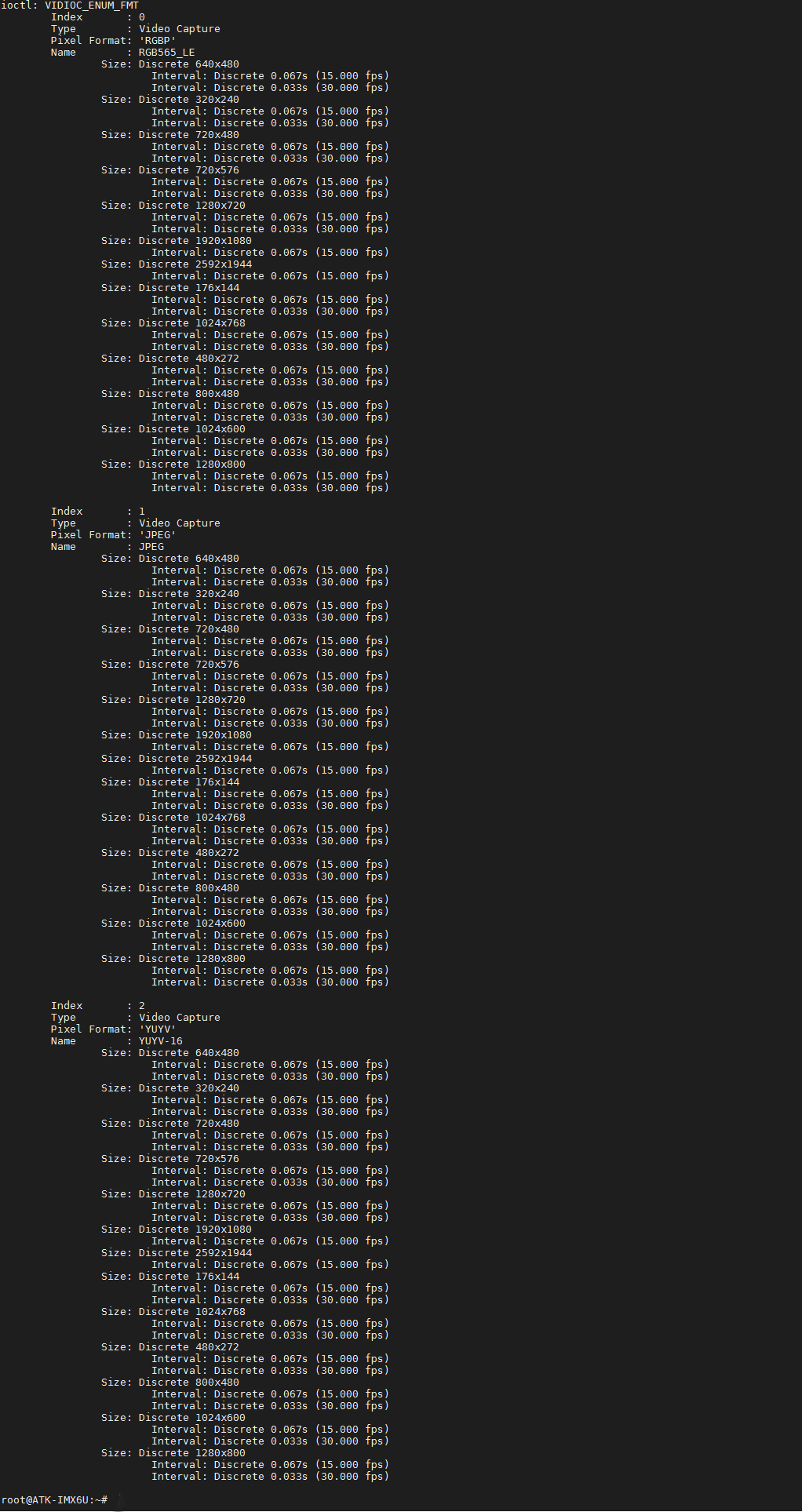
图3.16.1 4 查看摄像头所支持的��格式
3.16.1.1 使用gstreamer采集
- 采集图像并显示
本次设置采集的图像分辨率为1024*768 30fps,如果需要设置其他分辨率采集需要严格按照上面的参数。执行下面指令开始采集,并显示到LCD上面,按“Ctrl + c”快捷键终止指令,停止采集。
由于使用gstreamer使用元件imxv4l2src不能设置JPEG格式采集,它只能设置YUYV格式和RGB565模式采集。YUYV格式传入字符参数是format=(string)YUY2,RGB565格式,传入的参数为RGB16。(注:测试前请退出Qt桌面。):
gst-launch-1.0 -v imxv4l2src device=/dev/video1 ! "video/x-raw, format=(string)YUY2, \
width=(int)1024, height=(int)768, framerate=(fraction)30/1" ! imxv4l2sink
RGB565格式采集(测试前请退出Qt桌面。):
gst-launch-1.0 -v imxv4l2src device=/dev/video1 ! "video/x-raw, format=(string)RGB16, \
width=(int)1024, height=(int)768, framerate=(fraction)30/1" ! imxv4l2sink

图3.16.1.1 1 执行指令采集图像
屏幕使用本公司7寸800*480 RGB屏,采集图像十分流畅。图像如下:
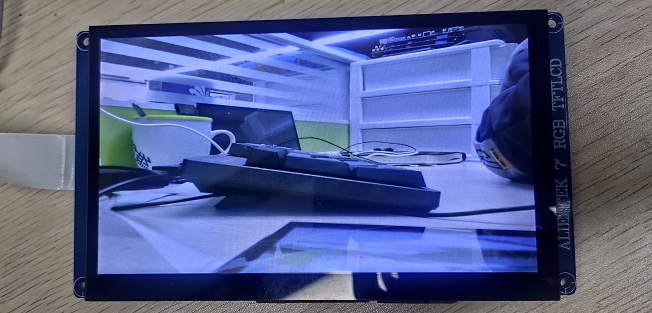
图3.16.1.1 2 7寸屏上的图像
- 保存视频
使用ov5640保存视频,本次就不作演示了。指令参考如下,注意对应ov5640的节点。录像完成后会在当前目录下保存一个video.yuv的视频文件。
把它上传到电脑使用yuv相关的播放器播放即可。由于pdf格式问题,复制时建议段复制)。
保存为yuv格式的视频
gst-launch-1.0 -vvv -e imxv4l2src num-buffers=1000 device=/dev/video1 ! "video/x-raw, \
format=(string)YUY2, width=(int)1024, height=(int)768, framerate=(fraction)30/1" ! \
filesink location=video.yuv
保存为avi格式的视频,由于用到jpegenc转换编码,性能不足,保存的慢,但是播放的快。所以保存的视频会有加快的现象。
gst-launch-1.0 -vvv -e imxv4l2src num-buffers=1000 device=/dev/video1 ! "video/x-raw, \
format=(string)YUY2, width=(int)320, height=(int)240, framerate=(fraction)30/1" ! jpegenc \
! filesink location=video.avi
- 拍照功能
使用下面的指令拍照,保存图像为yuv格式。
gst-launch-1.0 imxv4l2src num-buffers=1 device=/dev/video1 ! 'video/x-raw, \
format=(string)YUY2,width=1024,height=768' ! filesink location=picture.yuv
使用下面的指令拍照,保存图像为jpg格式。
gst-launch-1.0 imxv4l2src num-buffers=1 device=/dev/video1 ! jpegenc ! filesink location=picture.jpg
3.16.1.2 使用ffmpeg采集
由于ffmpeg不能直接设置ov5640摄像头的采集分辨率。所以正点原子编写了一个camera_settings应用指令,放在/usr/bin/目录下。
关于这个应用指令的使用方法如下。使用camera_settings应用指令可以设置ov5640的采集分辨率和采集格式,也可以设备USB摄像头的采集分辨率和采集格式。
camera_settings -help
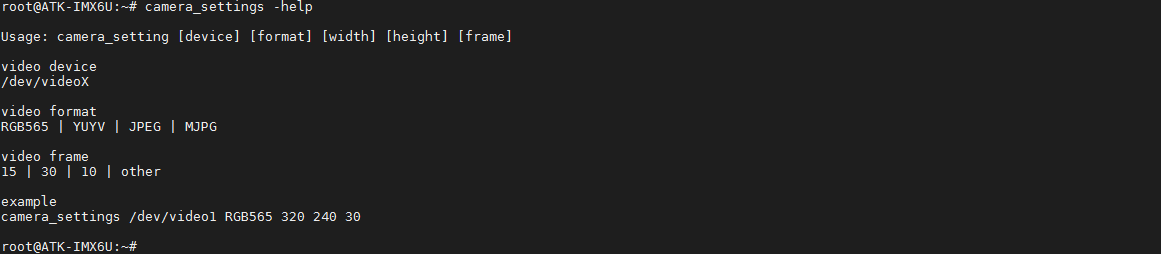
图3.16.1.2 1 camera_settings的使用帮助
例:
camera_settings /dev/video1 RGB565 320 240 30
指令解释:
(1) camera_settings: 正点原子编写的应用指令。
(2) /dev/video1: ov5640设备节点
(3) RGB565: 设置摄像头的采集格式,ov5640支持 RGB565,YUYV,JPEG三种格式
(4) 320: 设置采集的宽度
(5) 240: 设置采集的高度
(6) 30: 帧率,支持15帧和30帧
按上面的指令设置完成后ov5640摄像头的采集分辨率后,采集的图像分辨率越大,可能采集时性能不足,所以我们设置一个比较低的分辨率采集。我们就可以使用ffmpeg指令来保存视频等操作了。
注意,如果用户使用的是NandFlash类型的核心板(512MB存储大小,文件系统功能越来越丰富,NandFlash存储容量可能会不够),录制视频会占用大量存储量空间,请插入TF卡或者U盘都到开发板上。
使用cd命令进入到TF卡或者U盘的挂载目录下,一般是/run/media/sda1。这样视频就会保存到TF卡或者U盘的目录。
- 保存视频,保存在当前目录。
ffmpeg -t 10 -pix_fmt rgb565le -i /dev/video1 video.avi
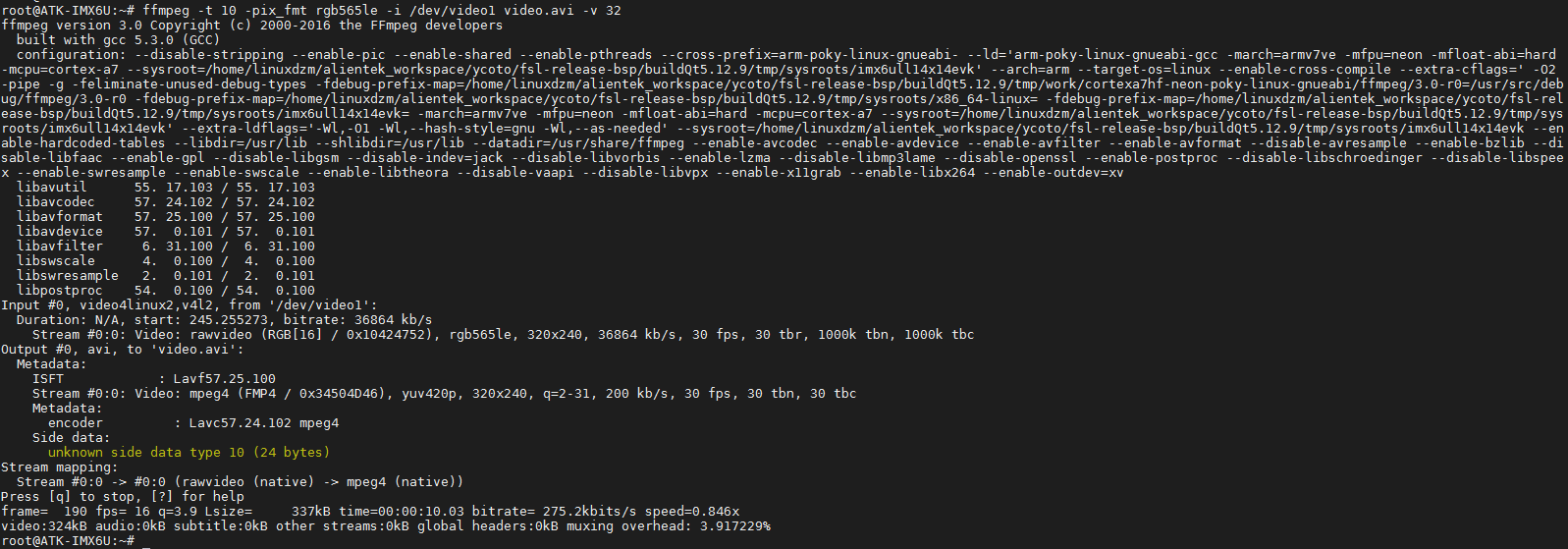
图3.16.1.2 2 使用ffmpeg保存ov5640摄像头录像视频
指令解释:
(1) ffmpeg: ffmpeg指令
(2) -t 10: 设置采集时间为10s
(3) -pix_fmt rgb565le: 设置采集的格式,(RGB565)rgb565le采集,此外支持(YUYV)yuyv422 和(JPEG)yuyv422采集(这里为什么YUYV和JPEG一样是yuyv422,编者研究源码得出,暂时未确保准确性)。
(4) -i /dev/video1: 指定ov5640设备节点。
(5) video.avi: 输出文件名,不同的格式会自动选择不同的编码,目前测试avi格式流畅。
播放采集的录像
gst-play-1.0 video.avi
3.16.1.3 使用ov5640_camera采集
使用ov5640_camera指令(请在1.2.2小节查看出厂内核历史版本,检查用户所处的固件版本,ov5640_camera在v1.9出厂文件系统版本才有)直接采集显示在正点原子RGB LCD屏上。
ov5640_camera是正点原子编写的摄像头应用程序,放在/usr/bin/目录下。这个ov5640_camera根据正点原子屏幕的分辨率大小,设置相应分辨率采集,并全屏显示在正点原子RGB LCD屏幕上,仅供测试使用。
在开发板直接执行ov5640_camera,测试前请退出Qt桌面。采集的分辨率为屏幕的显示分辨率大小,帧数为30帧采集,采集显示在LCD屏上的图像非常流畅。
ov5640_camera
图3.16.1.3 1 执行ov5640_camera应用程序
3.16.2 ov2640摄像头
实验前请准备ov2640摄像头(200万像素),可在正点原子店铺购买。ov2640摄像头美照如下。

图3.16.2 1 正点原子ov2640摄像头模块
由于出厂系统默认是配置了ov5640摄像头,所以我们要在出厂系统源码里修改设备树,关闭ov5640摄像头,开启ov2640摄像头才能进行此实验。
修改内核源码的设备树,路径为内核源码顶层目录下的arch/arm/boot/dts/imx6ull-14x14-evk.dts ,编辑第324行及347行,将“ON”改为OFF即将其关闭,将“OFF”改为“ON”即将其打开。修改完成如下。
#if ATK_CAMERA_OFF
325 ov5640: ov5640@3c {
326 compatible = "ovti,ov5640";
327 reg = <0x3c>;
328 pinctrl-names = "default";
329 pinctrl-0 = <&pinctrl_csi1
330 &csi_pwn_rst>;
331 clocks = <&clks IMX6UL_CLK_CSI>;
332 clock-names = "csi_mclk";
333 pwn-gpios = <&gpio1 4 1>;
334 rst-gpios = <&gpio1 2 0>;
335 csi_id = <0>;
336 mclk = <24000000>;
337 mclk_source = <0>;
338 status = "okay";
339 port {
340 camera_ep: endpoint {
341 remote-endpoint = <&csi_ep>;
342 };
343 };
344 };
345 #endif
346
347 #if ATK_CAMERA_ON
348 ov2640: camera@0x30 {
349 compatible = "ovti,ov2640";
350 reg = <0x30>;
351 status = "okay";
352
353 pinctrl-names = "default";
354 pinctrl-0 = <&pinctrl_csi1
355 &csi_pwn_rst>;
356 resetb = <&gpio1 2 GPIO_ACTIVE_LOW>;
357 pwdn = <&gpio1 4 GPIO_ACTIVE_HIGH>;
358 clocks = <&clks IMX6UL_CLK_CSI>;
359 clock-names = "xvclk";
360
361 port {
362 camera_ep: endpoint {
363 remote-endpoint = <&csi_ep>;
364 bus-width = <8>;
365 };
366 };
367 };
368 #endif
修改完成后编译内核源码的详细请参考4.4小节。因为我们只修改了设备树,所以我们执行build.sh脚本编译后在tmp目录下找到所有的dtb文件,将其拷贝到开发板光盘A-基础资料->5、开发工具->4、正点原子MFG_TOOL出厂固件烧录工具->mfgtool->Profiles->Linux->OS Firmware->files->boot下的所有dtb文件。
然后再按2.2小节重新固化系统即可!如果不想重新烧写系统,亦可按照【正点原子】I.MX6U 开发板文件拷贝及固件更新参考手册V1.x.pdf单独烧录相应的设备树即可。
重新烧写系统后,再插上ov2640摄像头,接法与3.16.1小节的接法一样。在打印信息处,驱动加载后如下。

图3.16.2 2 摄像头驱动加载打印的信息
查看摄像头支持格式。
v4l2-ctl --device=/dev/video1 --list-formats-ext
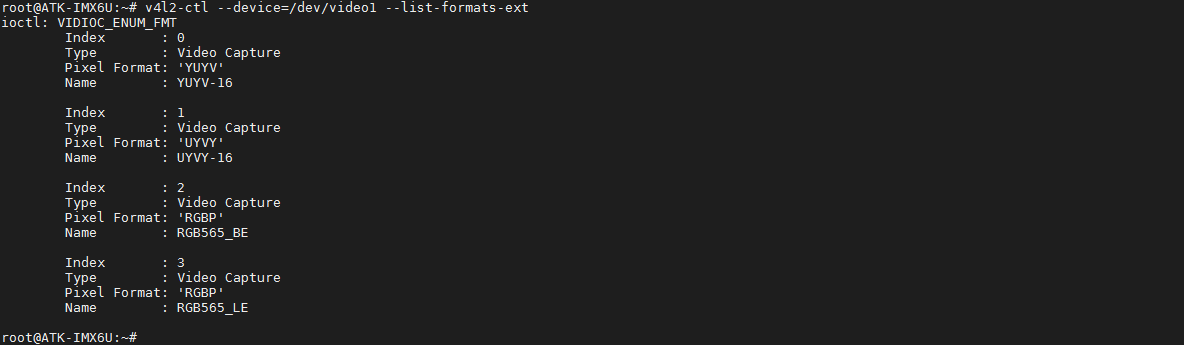
3.16.2.1 使用gstreamer采集
- 采集图像并显示
可以设置小于最大采集分辨率的采集分辨率(1600x1200)。由于pdf格式问题,复制时分段复制,这里format=(string)RGB16即RGB565采集,可支持format=(string)YUY2即YUYV格式采集。
gst-launch-1.0 -v v4l2src device=/dev/video1 ! "video/x-raw, format=(string)RGB16, \
width=(int)352, height=(int)288" ! imxv4l2sink

图3.16.2 3 查看驱动中正点原子ov2640摄像头支持的格式
效果图略,十分流畅。
拍照功能等请参考上一节ov5640的相关指令。
3.16.2.2 使用ov2640_camera采集
ov2640_camera应用程序是正点原子编写的一个用于测试的程序。在串口终端直接执行ov2640_camera即可。
ov2640_camera 如果是4.3寸屏480x272的屏幕可执行ov772x_camera指令。
图3.16.2.1 1 使用gstreamer采集
效果图略,十分流畅。
3.16.3 ov7725摄像头
实验前准备ov7725摄像头(30万像素)模块,30万像素这个完全足够I.MX6U使用。最大采集分辨率为640x480。在I.MX6U上缺点就是可支持的分辨率少。
不如ov5640与ov2640摄像头模块在驱动中所支持的分辨率多,仅支持正点原子的ov7725模块不带FIFO款。摄像头模块美照如下。

图3.16.3 1 正点原子ov7725摄像头模块
由于出厂系统默认是配置了ov5640摄像头,所以我们要在出厂系统源码里修改设备树,关闭ov5640摄像头,开启ov7725摄像头才能进行此实验。
修改内核源码的设备树,路径为内核源码顶层目录下的arch/arm/boot/dts/imx6ull-14x14-evk.dts ,编辑第324行及370行,将“ON”改为OFF即将其关闭,将“OFF”改为“ON”即将其打开。修改完成如下。
#if ATK_CAMERA_OFF
325 ov5640: ov5640@3c {
326 compatible = "ovti,ov5640";
327 reg = <0x3c>;
328 pinctrl-names = "default";
329 pinctrl-0 = <&pinctrl_csi1
330 &csi_pwn_rst>;
331 clocks = <&clks IMX6UL_CLK_CSI>;
332 clock-names = "csi_mclk";
333 pwn-gpios = <&gpio1 4 1>;
334 rst-gpios = <&gpio1 2 0>;
335 csi_id = <0>;
336 mclk = <24000000>;
337 mclk_source = <0>;
338 status = "okay";
339 port {
340 camera_ep: endpoint {
341 remote-endpoint = <&csi_ep>;
342 };
343 };
344 };
345 #endif
... ... 省略其他行
370 #if ATK_CAMERA_ON
371 ov7725: camera@0x21 {
372 compatible = "ovti,ov772x","ovti,ov7725";
373 reg = <0x21>;
374 status = "okay";
375 pinctrl-names = "default";
376 pinctrl-0 = <&pinctrl_csi1
377 &csi_pwn_rst>;
378 resetb = <&gpio1 2 GPIO_ACTIVE_LOW>;
379 pwdn = <&gpio1 4 GPIO_ACTIVE_HIGH>;
380 clocks = <&clks IMX6UL_CLK_CSI>;
381 clock-frequency = <20000000>;
382 clock-names = "mclk";
383
384 port {
385 camera_ep: endpoint {
386 remote-endpoint = <&csi>;
387 bus-width = <8>;
388 };
389 };
390 };
391 #endif
修改完成后编译内核源码的详细请参考4.4小节。
因为我们只修改了设备树,所以我们执行build.sh脚本编译后在tmp目录下找到所有的dtb文件,将其拷贝到开发板光盘A-基础资料->5、开发工具->4、正点原子MFG_TOOL出厂固件烧录工具->mfgtool->Profiles->Linux->OS Firmware->files->boot下的所有dtb文件。
然后再按2.2小节重新固化系统即可!如果不想重新烧写系统,亦可按照【正点原子】I.MX6U 开发板文件拷贝及固件更新参考手册V1.x.pdf单独烧录相应的设备树即可。
重新烧写系统后,再插上ov7725摄像头,接法与3.16.1小节的接法一样。在打印信息处,驱动加载后如下。

图3.16.3 2 正点原子ov7725摄像头模块驱动加载的信息
查看摄像头支持的格式。
v4l2-ctl --device=/dev/video1 --list-formats-ext
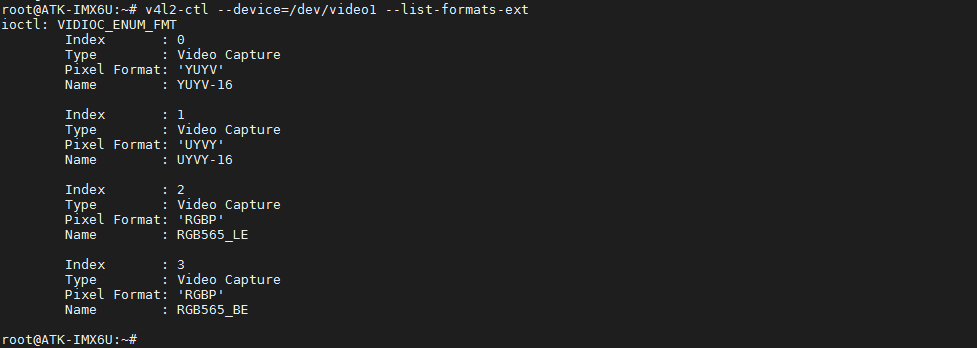
图3.16.3 3 查看驱动中正点原子ov7725摄像头支持的格式
3.16.3.1 使用gstreamer采集
- 采集图像并显示
可以设置采集分辨率640x320与320x240分辨率采集。这里format=(string)RGB16即RGB565采集,可支持format=(string)YUY2即YUYV格式采集。
(注意,由于最初正点原子摄像头ov7725是设计给单片机竖屏使用的,所以在横屏的I.MX6U中可能看到的图像是90度旋转的,这并不是驱动的问题,我们可以将摄像头侧着拍摄,图像则转正,在使用效果上是没有任何影响的,采集的图像也非常清晰,虽然只有640x480分辨率的大小)。
gst-launch-1.0 -v v4l2src device=/dev/video1 ! "video/x-raw, format=(string)RGB16, \
width=(int)640, height=(int)480" ! imxv4l2sink

图3.16.3.1 2 使用gstreamer采集
效果图略,十分流畅。
拍照功能等请参考上上一节ov5640的相关指令。
3.16.3.2 使用ov772x_camera采集
Ov772x_camera应用程序是正点原子编写的一个用于测试的程序。在串口终端直接执行ov772x_camera即可。
ov772x_camera
图3.16.3.2 1 使用正点原子编写的ov772x_camera程序采集
效果图略,十分流畅。